Любой пользователь персонального компьютера хоть раз хотел разнообразить и приукрасить интерфейс, добавить красочные иконки, курсоры и поменять заставки. Операционная система Windows позволяет сделать это не только стандартными средствами, но и с помощью сторонних программ. Давайте разберемся, как установить живые обои, и какие программы для этого потребуются.
Виды обоев
Вы можете выбрать из двух вариантов заставок, какие хотите видеть на своем рабочем столе – видео или 3D-анимацию. В каждом из случаев вам придется воспользоваться отдельной утилитой. Какой из них выбрать – дело вкуса и предпочтений. Стоит отметить, что большей популярностью пользуются именно 3D-обои, поскольку видеоролик в роли постоянной заставки может надоесть уже за несколько часов, а также сильно напрячь зрение пользователя. Несмотря на это, далее рассмотрены оба варианта.
 Вам будет интересно:Как использовать в MySQL: timestamp и datetime
Вам будет интересно:Как использовать в MySQL: timestamp и datetime
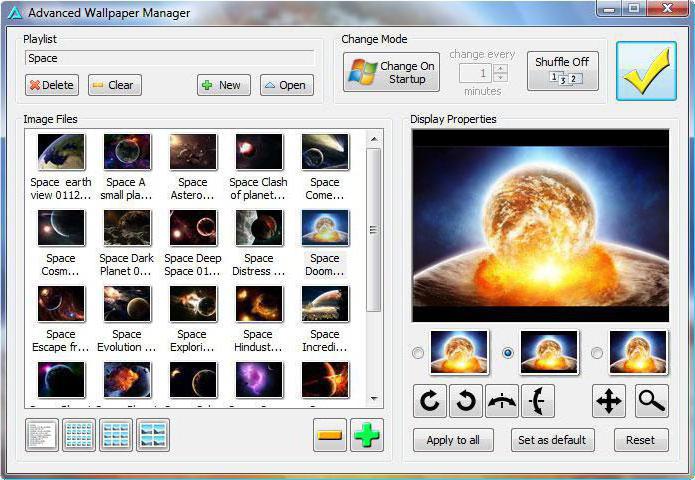
Видеообои
В установке нам поможет портал разработчиков Push Entertainment. Вам необходимо зайти на их официальный сайт push-entertainment.com и перейти в раздел Downloads. В нем выберите первую позицию и снова нажмите на кнопку загрузки напротив названия PUSH Video Wallpaper. Утилита полностью совместима с операционными системами «Виндовс 7» и новее.
Запустите установщик программы и следуйте инструкции. Перед завершением инсталляции вы можете отметить галочкой пункт Set as Screensaver, чтобы установить живые обои на рабочий стол и экранную заставку одновременно. В завершении нажмите на кнопку Finish.
Далее откройте вкладку с настройками и включаем функцию System tray icon. Это позволит утилите работать в фоновом режиме – без этого видеообои не будут отображаться. Откройте вкладку Main и сразу нажмите кнопку загрузки, поскольку по умолчанию в библиотеке вы найдете только один пример заставки. Вас перекинет на специальный сайт с галерей, где вы можете выбрать одну из понравившихся тем. Видеозаставка загружается в формате WMV. Выбрав подходящие ролики, загрузите их в плейлист кнопкой Add to playlist.
Вы можете создавать отдельные списки, управлять воспроизведением с помощью отдельных кнопок, установить живые обои для разных рабочих столов и многое другое. Также вам доступна возможность добавления сторонних видеороликов. Перед этим не забудьте конвертировать их в формат WMV.
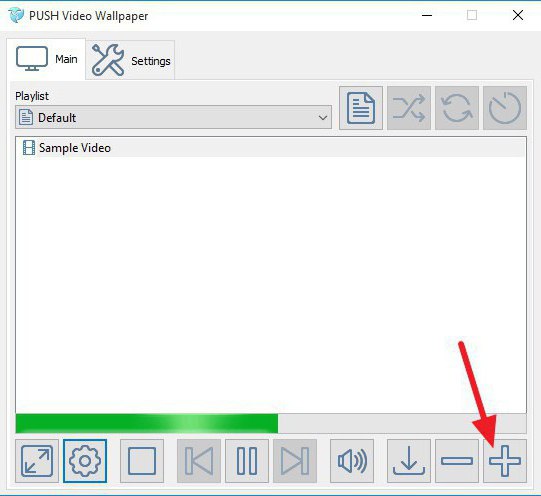
3D-обои
Теперь разберемся, как установить живые обои на стол в формате 3D-анимации. В этом нам также поможет утилита от разработчиков Push Entertainment. Также перейдите на их сайт по ссылке, представленной выше и откройте раздел загрузок. Все позиции, которые находятся ниже PUSH Video Wallpaper, – это программы для установки и настройки 3D-анимационных заставок. ВЫ можете выбрать водную, снежную, космическую тематику и многие другие. Полный список вы можете посмотреть на сайте. Выбрав вариант, кликните на Download.
После установки в трее появится иконка приложения. Кликните на нее и выберите пункт Settings в меню. Здесь вы можете детально настроить отображение анимации по интенсивности, форме, прозрачности, времени и так далее.
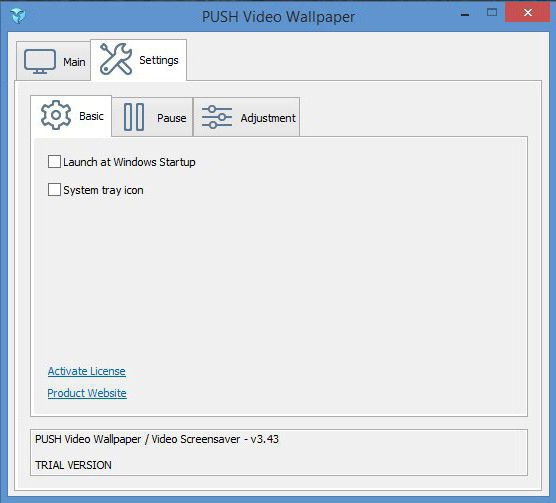
Теперь вы знаете, как установить живые обои двумя разными способами. Вы также можете использовать другие подобные программы. Однако стандартными возможностями операционной системы у вас не получится «оживить» рабочий стол, поэтому без помощи стороннего софта не обойтись.
